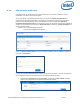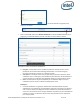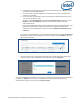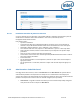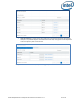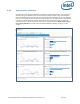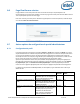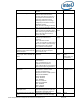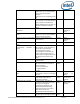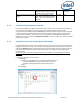Intel Unite Solution - Enterprise Deployment Guide
Guide de déploiement en entreprise de la solution Intel Unite® v3.1.7 54 sur 91
8.5.4.1 Installation manuelle du jeton en mode strict
Si vous ne disposez pas d'un relais SMTP, il est possible d'obtenir et d'installer manuellement le jeton de
modérateur d'un utilisateur défini comme modérateur. Pour ce faire, Microsoft SQL Server
Management Studio doit être installé.
Pour obtenir le jeton :
o Ajoutez un modérateur.
o Ouvrez Microsoft SQL Server Management Studio et connectez-vous au serveur de base de
données au moyen des identifiants admin utilisés lors de l'installation du serveur d'entreprise.
o Développez « Bases de données », puis « UniteServer », puis « Tableaux ».
o Avec le bouton droit de la souris, cliquez sur « dbo.Moderators », puis sur « Select Top 1000 ».
o Dans la liste des résultats, localisez le nom d'utilisateur qui correspond à celui ajouté à l'étape
précédente.
o Faites un clic droit et copiez le jeton dans le presse-papier.
o Ouvrez le bloc-notes et créez l'URI : intelunite://localhost/SetModerationToken?Token=<collez le
jeton copié à l'étape précédente>.
o Ouvrez Intel Unite®.
o Sur les appareils Windows : ouvrez l'Explorateur, effectuez un copier-coller de l'URI complet et
appuyez sur Entrée.
o Sur les appareils Mac : ouvrez Safari, effectuez un copier-coller de l'URI complet et appuyez sur
Entrée.
8.5.5 Administration> Code PIN réservé
Cette page affiche deux sections, à savoir la liste Réservée et la liste Non réservée des systèmes dont le
code PIN affiché pendant la réunion/session est statique ou non. L'administrateur informatique peut
associer des systèmes à des salles données pour lesquelles les utilisateurs devront saisir le même code PIN
pendant la réunion/session ou devront saisir un code PIN changeant (valeur par défaut).
Liste réservée : il s'agit de la liste des réservations que le service informatique a déjà configurées.
Vous pouvez les annuler en cliquant sur Non réservé.